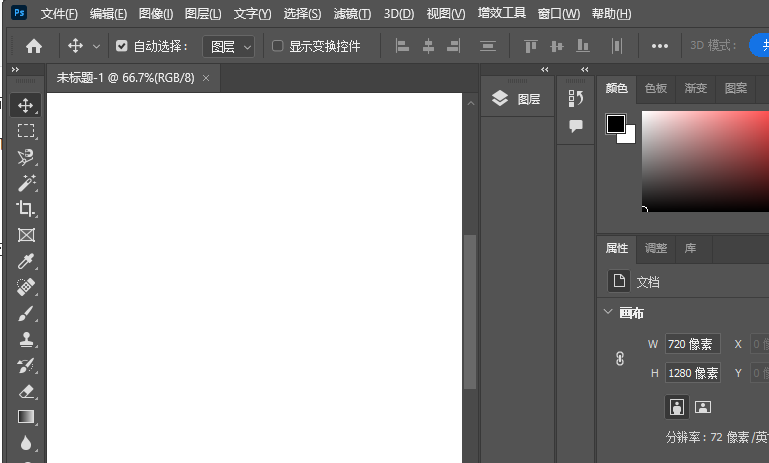
你在安装 Photoshop 时遇到了错误代码41?别担心!我们准备了以下的步骤和技巧,让你轻松地解决这个问题。
A. 关闭运行中的Adobe程序 首先,按下Ctrl + Alt + Del组合键,打开任务管理器。关闭所有正在运行的Adobe程序,如Photoshop或Illustrator等。这样做的目的是确保没有任何Adobe程序在后台运行,它们有可能导致错误代码41的出现。
B. 检查系统要求
- 确保你的计算机硬件和软件版本满足Photoshop的最低要求。可参考Photoshop安装指南查看计算机技术规格。
- 如果你的设备不满足要求,可以考虑升级硬件或软件,并再次尝试安装Photoshop。
C. 修复系统文件
- 通过使用Windows系统文件检查工具,我们可以检测并修复可能导致安装失败的文件错误。
- 打开“命令提示符”(以管理员身份),输入“sfc /scannow”命令,然后按回车键。
- 等待几分钟,系统会自动扫描和修复文件错误。
D. 以管理员身份运行安装程序
- 找到你的Photoshop安装程序,右键单击它。
- 在下拉菜单中选择“以管理员身份运行”,确保安装程序具有足够的权限。
E. 清理垃圾文件与加速系统
- 使用优秀的系统清理工具,如CCleaner,清除计算机上的垃圾文件,提升系统运行速度。
- 定期使用杀毒软件进行全面体检,预防计算机病毒感染。
以上方法无效?不要紧!我们推荐你联系 Adobe 技术支持团队,他们将为你提供专业的帮助和支持。
另外,为了避免在其他软件安装期间出现意外问题,建议在安装之前先清理电脑内的垃圾文件和无用文件。推荐使用CCleaner这款优秀的系统清理工具。同时,定期进行全面体检也是必要的,以保证电脑的安全性。你可以选择知名杀毒软件,如360安全卫士或腾讯管家等。
如果你还有任何关于PS安装问题的疑问,赶快咨询我们吧!我们将竭诚为你解答。相信通过我们的帮助,你很快就能成功安装并愉快地使用Photoshop啦!


评论(0)